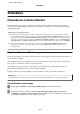Operation Manual
Epson Printer Utili-
ty 4
Voor Mac OS X 10.7 klikt u op System Preferences (Systeemvoorkeuren) in het menu
Apple en vervolgens op Print & Scan (Afdrukken en scannen). Selecteer uw printer in het
lijstvak Printers, klik op Options & Supplies (Opties en toebehoren), Utility
(Hulpprogramma) en vervolgens op Open Printer Utility (Open
Printerhulpprogramma).
Voor Mac OS X 10.6 klikt u op System Preferences (Systeemvoorkeuren) in het menu
Apple en vervolgens op Print & Fax (Afdrukken & faxen). Selecteer uw printer in het
lijstvak Printers, klik op Options & Supplies (Opties en toebehoren), Utility
(Hulpprogramma) en vervolgens op Open Printer Utility (Open
Printerhulpprogramma).
Voor Mac OS X 10.5 klikt u op System Preferences (Systeemvoorkeuren) in het menu
Apple en vervolgens op Print & Fax (Afdrukken & faxen). Selecteer uw printer in het
lijstvak Printers, klik op Open Print Queue (Open afdrukwachtrij) en vervolgens op
Utility (Hulpprogramma).
Informatie opzoeken via de online-Help
Klik op de knop Help in het dialoogvenster Print (Afdrukken).
Normaal gebruik
Normaal afdrukken
Opmerking:
❏ De schermafbeeldingen in dit gedeelte kunnen per model verschillen.
❏ Laad papier op de juiste manier, voordat u gaat afdrukken.
& “Papier en enveloppen laden” op pagina 23
❏ Raadpleeg het hierna genoemde gedeelte voor meer informatie over het afdrukgebied.
& “Afdrukgebied” op pagina 159
❏ Maak na het opgeven van de instellingen eerst één proefafdruk en controleer het resultaat, voordat u grote
hoeveelheden afdrukt.
Basisinstellingen van de printer voor Windows
A
Open het bestand dat u wilt afdrukken.
Gebruikershandleiding
Afdrukken
33